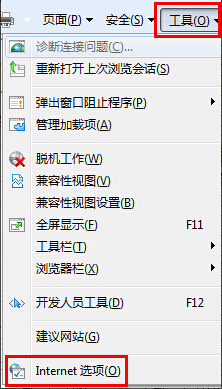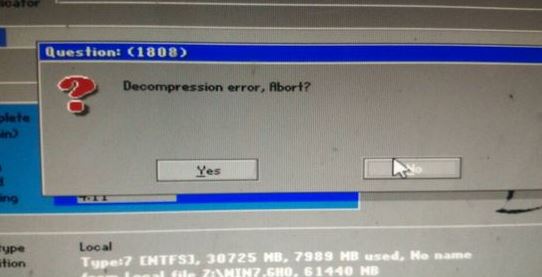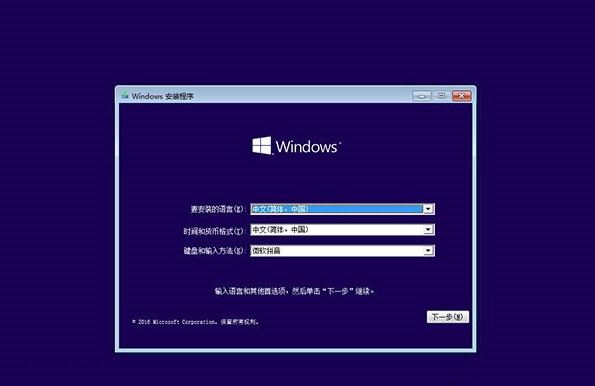- 编辑:飞飞系统
- 时间:2024-04-01
电脑没法开机怎么重装系统?众所周知,电脑在使用一段时间后,会出现各种故障。除了一些硬件问题外,如果系统被感染或崩溃,计算机将无法启动。由于无法开机,因此无法直接检测和修复计算机。修复或重新安装计算机系统的唯一方法是使用USB启动盘。接下来小编就以win7系统为例教大家如何使用U盘重装。
准备工具
1.安装主控软件
2、8G以上U盘一个(推荐)
3、一台能正常上网的电脑
温馨提示:打开前记得关闭所有杀毒软件,以免重新安装失败。另外,在制作U盘启动盘时,电脑会对U盘进行格式化,所以大家要提前备份好U盘中的重要文件,以免数据丢失。
具体步骤
1、将U盘插入电脑并确保电脑能够识别U盘后,在界面中的“U盘启动”下选择“U盘模式”进入。
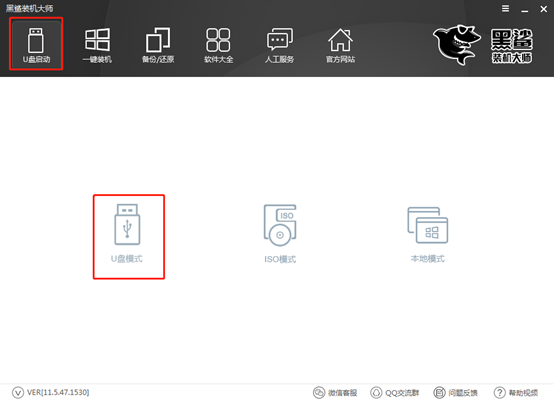
2、在如下界面中勾选U盘设备,点击“一键创建启动U盘”。
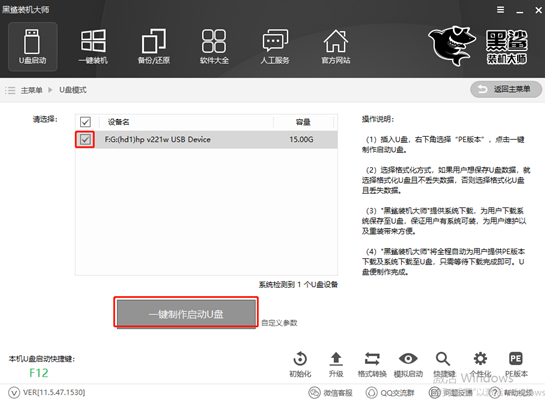
将会弹出一个提示窗口,只需单击“确定”即可关闭该窗口。
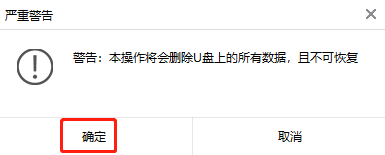
3、在如下界面中选择要下载的win7系统文件,最后点击“下载系统并创建U盘”。
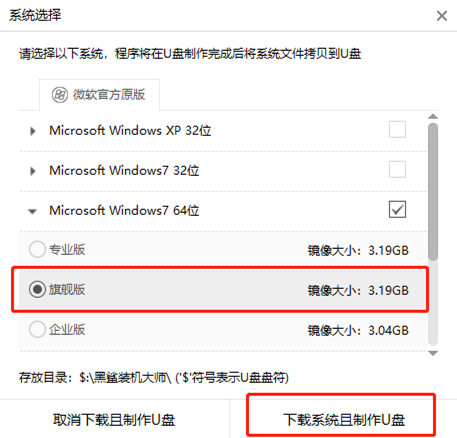
4、安装大师自动帮我们下载系统文件,这个过程不需要手动操作。
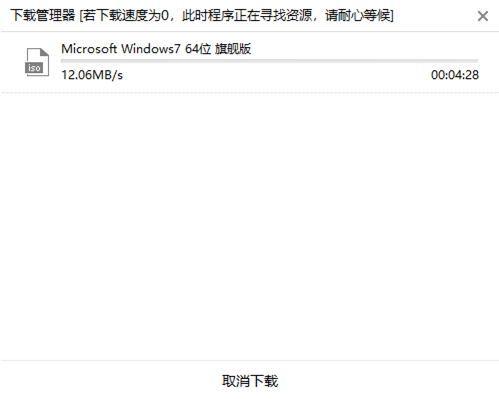
等待一段时间后,在弹出的提示窗口中单击“确定”即可关闭窗口。
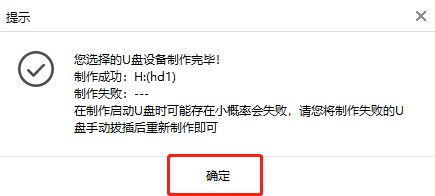
5、可以在“U盘模式”主界面查看设备名称,点击右下角“模拟启动”中的“BIOS启动”,测试启动盘是否创建成功。
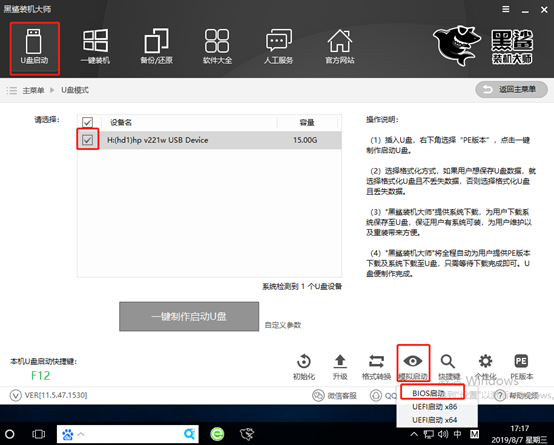
如果电脑上出现PE菜单选择测试窗口,则证明U盘启动盘创建完成。
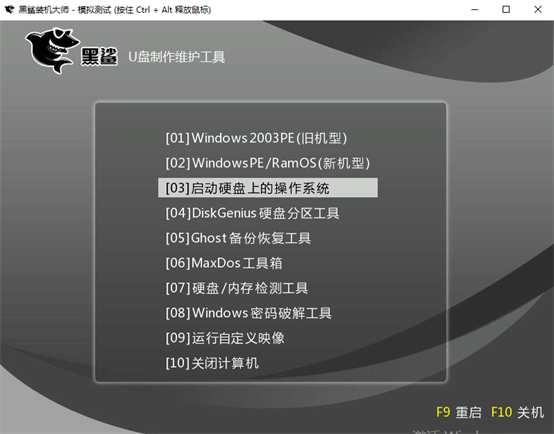
6、返回“U盘模式”主界面,点击右下角“快捷键”即可查询电脑的启动热键。
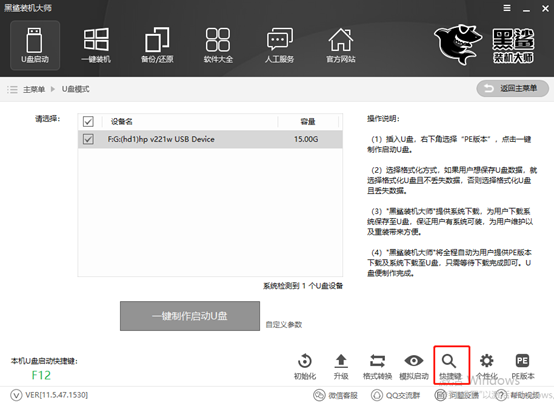
如果忘记查询也没关系,可以直接通过下表查询。

7、成功创建USB启动盘后,重新启动计算机。出现启动界面时,按快捷键即可进入设置界面。使用键盘上的“”、“”键选择“usb”选项,按回车键进入。

在U盘制作维护工具界面,一般选择第二项“New Model”,按Enter键进入。
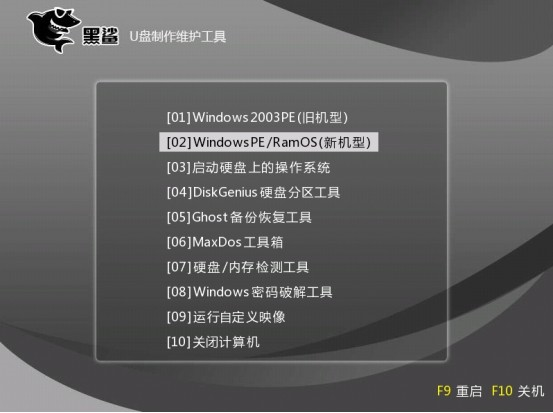
8、通过以上步骤成功进入PE系统后,桌面上会自动弹出安装工具,并检测U盘中的系统文件。选择需要安装的win7文件,点击“安装”。
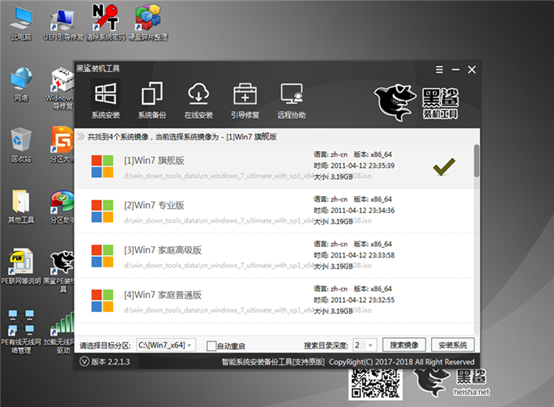
9、安装大师进入安装系统状态,我们只需等待安装完成即可。
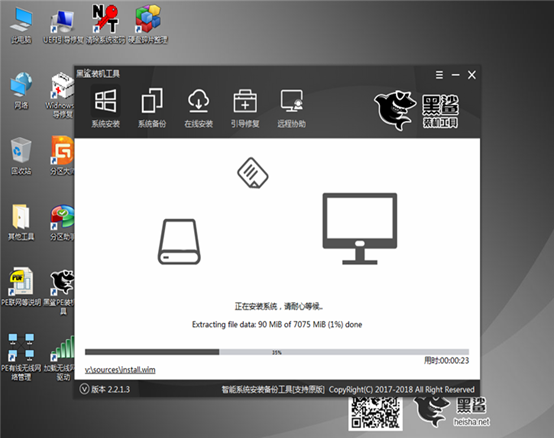
10、经过多次重启、部署、安装,电脑最终会进入win7桌面。至此,U盘成功重装电脑win7系统。

以上就是小编这次给大家带来的电脑没法开机怎么重装系统的详细操作步骤。如果您有任何疑问,可以在界面询问客服,专业技术人员将为您解答。